تثبيت الويندوز أكس بي xp أو الويندوز سفن 7 عن طريق الفلاش ميموري باسهل طريقة
صفحة 1 من اصل 1
 تثبيت الويندوز أكس بي xp أو الويندوز سفن 7 عن طريق الفلاش ميموري باسهل طريقة
تثبيت الويندوز أكس بي xp أو الويندوز سفن 7 عن طريق الفلاش ميموري باسهل طريقة
xp وهذا الموضوع يتعلق بحرق نسخة الوندوز
أوالوندوز 7
USB على فلاش ميموري
ثم الاقلاع وعمل التهيئة بخطوتين فقط ومن غير أي اعدادات
معقدة ولا مزيد من الخيارات
علما بأن تثبيت الوندوز من الفلاشة قد ورد في مواضيع كثيرة
أيضا البرنامج المستخدم ليس جديدا عليكم لكن الفرق في هذه الاصدارة من البرنامج وهي تختلف تماما عن اصداراته السابقة
وخلال هذه العملية سنستخدم خطوتين عبر برنامجين صغيرين
لا تحتاج الى تثبيتهما
البرنامج الأول هو الاصدار الأخير من
Novicorp WinToFlash 0.6.0011 beta
ويمكن تحميله من هنا
[ندعوك للتسجيل في المنتدى أو التعريف بنفسك لمعاينة هذا الرابط]
وهذا الاصدار يختلف كثيرا عن اصدارات البرنامج السابقة
وسترى ذلك
وقبل المباشرة باستخدام البرنامج يجب القيام بتهيئة الفلاش ميموري باستخدام
برنامج صغير يسمى
USB_MultiBoot_10
ويمكن تحميله من هنا
[ندعوك للتسجيل في المنتدى أو التعريف بنفسك لمعاينة هذا الرابط]
************
ولحرق الاكس بي على الفلاش ميموري
قم بتركيب فلاشة بحجم 2GB
ثم افتح مجلد برنامج
USB_MultiBoot_10
وافتح الملف
Pe-ToUSB
ستظهر لك هذه النافذة ويظهر فيها مسار وحجم الفلاش ميموري
لا تقم بعمل أي شيء سوى الضغط على start
ولا تقم بتغيير أي اعداد
الا فقط الموافقة على التأكيدات التي تظهر بأن الفلاشة ستمسح وستحذف البيانات
فما عليك الا الموافقة للمتابعة

بعد الانتهاء من التهيئة اضغط exit لانهاء البرنامج
ثم أدرج اسطوانة الوندوز في مشغل الأقراص
وافتح مجلد البرنامج WinToFlash
وافتح أيقونة البرنامج الصفراء
WinToFlash
بالضغط عليها مرتين

ثم اضغط Accept

ثم اضغط الأيقونة المؤشر عليها بالسهم الأخضر
ولا تقم بتعديل أي خيار

ثم Next

ثم من الخيار الأول اضغط select واختر مكان اسطوانة الوندوز
ليتم تحديد الحرف
ومن الخيار الثاني اضغط select واختر الفلاش ميموري ليحدد حرفه
ثم Next

بعد ذلك لا تقم بأي عمل الا اذا طلب منك تأكيد العملية فوافق على ذلك ولا تقم بأي تعديلات
وأترك عملية الحرق حتى تنتهي تماما وتظهر نافذة التأكيد

أخرج من البرنامج وستكون الفلاشة عند فتحها بهذا الشكل

أدرج الفلاشة في الجهاز المستهدف وأعد تشغيله
سيبدأ الاقلاع من الفلاشة وتظهر هذه النافذة قم بالتحريك الى الاعلى باستخدام الأسهم
وأختر منها الخيار الأول
1st: text mode setup Boot from flash again after finished
ثم اضغط انتر

سيبدأ الوندوز xp بتنزيل ملفات التثبيت

وستبدأ عملية التهيئة المعتادة للوندوز

[ندعوك للتسجيل في المنتدى أو التعريف بنفسك لمعاينة هذا الرابط]
**************
واذا كان الجهاز المستخدم لهذه العملية يحتوي على نظام وندوز 7 او وندوز فستا
فيجب استخدام الأمر فتح كمسئول run as administrator
لفتح البرامج السابقة ولتتعرف على الفلاشة
وذلك بالضغط على الملف بيمين الماوس واختيار الفتح كمسئول

واذا أردنا حرق وندوز 7 على الفلاشة فيمكن استخدام نفس الطريقة السابقة مع اختلافات طفيفة
طبعا لكبر حجم الوندوز 7 يجب استخدام فلاشة 4GB
وأيضا لا تقم بأي تعديل
الا اذا أردت فقط تغيير اسم الفلاشة من Drive Label

واتبع نفس العملية التي استخدمتها مع الاكس بي
وذلك بعد الانتهاء من التهيئة أدرج اسطوانة الوندوز 7
و افتح برنامج
WinToFlash
واتبع نفس الخطوات بدون أي تعديل
الا كما ذكرنا سابقا اختيار مكان قرص الوندوز ومكان الفلاشة

اضغط exit بعد الانتهاء من عمل البرنامج وستكون الفلاشة عند فتحها بهذا الشكل

وغالبا يختلف اقلاع الوندوز 7 حيث لا تظهر النافذة التي تظهر مع الاكس بي
ويبدأ الوندوز7 في عملية التهيئة مباشرة

وستتأخر قليلا الشاشة السابقة وذلك أكثر منها عندما تستخدم الاسطوانة للتهيئة
لذلك يجب أن تكون صبورا و تنتظر حتى تظهر هذه النافذة

بعدها يمكنك عمل اصلاح لنظام وندوز 7 التالف أو عمل فورمات جديد للجهاز
بشكل طبيعي
[ندعوك للتسجيل في المنتدى أو التعريف بنفسك لمعاينة هذا الرابط]
**********
وكما نعلم بأن هناك بعض التعديلات يفضل أحيانا القيام بها ليتم الاقلاع من الفلاش ميموري
يجب أن نعلم بأن هناك بعض الأنواع من البيوس لا تقبل الاقلاع من
منفذ usb أو من الأقراص الخارجية أبدا
وقبل أن تقوم بعمل أي تعديل على البيوس
حاول أولا عند الاقلاع الضغط على مفتاح f12 او المفتاح f10
او المفتاح ESC للدخول الى خيارات الأقلاع Boot Menu مباشرة واختيار الاقلاع من USB
وذلك من غير الدخول الى البيوس
ولمعرفة المفتاح الخاص بذلك تابع شاشة التشغيل وستقرأ اسم المفتاح الخاص بذلك
ويختلف من جهاز لأخر فأحيانا يكتب في الأعلى وأحيانا في الأسفل

واذا لم تفلح أدخل الى البيوس وهي SETUP
وذلك بالضغط على مفتاح DELET او F3 او ESC
او غير ذلك ويظهر أيضا كما ترى في الصورة أعلاه اسم
المفتاح الخاص بذلك عند بدء التشغيل
***
والبيوس عندما تقوم بالدخول اليها يجب أن تعرف بأنها ليست على منوال واحد
فكل نوع يختلف عن الأخر ومنها من يقبل الاقلاع من الفلاش ميموري ومنها مالا يقبل ذلك
وبعض أنواع البيوس من Advanced BIOS Features

تستطيع من first boot device ان تختار
USB-HDD
وهذا هو الخيار الصحيح للاقلاع من الفلاش ميموري

أيضا هناك أنواع من البيوس من Boot
أن تفعل خيار Removable Device

أومن Boot Menu تقوم بوضعه أولا عند الاقلاع ليتم الاقلاع من الفلاشة
واذا لم تكن البيوس قادرة على تحويل الاقلاع الى الفلاش ميموري
قم بتحميل هذا البرنامج
plpbt 5.0.1.1
[ندعوك للتسجيل في المنتدى أو التعريف بنفسك لمعاينة هذا الرابط]
ثم قم بحرقه على فلوبي باستخدام برنامج
rawritewin 0.7
[ندعوك للتسجيل في المنتدى أو التعريف بنفسك لمعاينة هذا الرابط]
ثم غير بدء التشغيل الى الفلوبي واذا أقلع الجهاز من الفلوبي
وظهر البرنامج بهذا الشكل استخدم الأسهم لاختيار
USB
ثم اضغط انتر ليبدأ الاقلاع من الفلاشة

كما يمكن حرق البرنامج على cd باستخدام أي برنامج ايزو
او على فلاش ميموري باستخدام
MultiBoot ISO
[ندعوك للتسجيل في المنتدى أو التعريف بنفسك لمعاينة هذا الرابط]
*****
ثم اذا لم تتمكن أبدا من الاقلاع من USB
ولم يكن جهازك قادرا على الاقلاع من الفلاش ميموري
وقد سئمت من كثرة المحاولات في انتظار
البوت المفقود

فتأكد بأن هناك أمرا من الأمور التالية
أولا ثق بي فقد جربت الطريقة السابقة وعلى عدة أجهزة وهي ناجحة 100%
أيضا الطريقة سهلة ولا يمكن أن تخطيء فيها
لكن ربما أن البيوس تحتاج الى تحدبث أو أن مدخل USB لا يعمل
أو أن الجهاز لم يتعرف على الفلاشة لذا يفضل استخدام فلاشة قد تم توصيلها للجهاز مسبقا حتى لا يحتاج الى التعرف عليها
وهذا ليس لكل الأجهزة
والأهم من هذا وذاك اذا كان الجهاز لا يقبل الاقلاع من USB ولا يوجد هذا الخيار في البيوس
فلا تفكر أبدا في الاقلاع عن طريق الفلاش ميموري
وهذا يعتبر أمرا مستحيلا
***
ويمكنك فضلا عن شراء فلاش ميموري بما يعادل 50 ريالا
أن تشتري بدلا عن ذلك وصلة بحوالي 45 ريالا

وسيكون مرفقا معها توصيلات SATA
اذا لزم الأمر لاستخدامها

أوالوندوز 7
USB على فلاش ميموري
ثم الاقلاع وعمل التهيئة بخطوتين فقط ومن غير أي اعدادات
معقدة ولا مزيد من الخيارات
علما بأن تثبيت الوندوز من الفلاشة قد ورد في مواضيع كثيرة
أيضا البرنامج المستخدم ليس جديدا عليكم لكن الفرق في هذه الاصدارة من البرنامج وهي تختلف تماما عن اصداراته السابقة
وخلال هذه العملية سنستخدم خطوتين عبر برنامجين صغيرين
لا تحتاج الى تثبيتهما
البرنامج الأول هو الاصدار الأخير من
Novicorp WinToFlash 0.6.0011 beta
ويمكن تحميله من هنا
[ندعوك للتسجيل في المنتدى أو التعريف بنفسك لمعاينة هذا الرابط]
وهذا الاصدار يختلف كثيرا عن اصدارات البرنامج السابقة
وسترى ذلك
وقبل المباشرة باستخدام البرنامج يجب القيام بتهيئة الفلاش ميموري باستخدام
برنامج صغير يسمى
USB_MultiBoot_10
ويمكن تحميله من هنا
[ندعوك للتسجيل في المنتدى أو التعريف بنفسك لمعاينة هذا الرابط]
************
ولحرق الاكس بي على الفلاش ميموري
قم بتركيب فلاشة بحجم 2GB
ثم افتح مجلد برنامج
USB_MultiBoot_10
وافتح الملف
Pe-ToUSB
ستظهر لك هذه النافذة ويظهر فيها مسار وحجم الفلاش ميموري
لا تقم بعمل أي شيء سوى الضغط على start
ولا تقم بتغيير أي اعداد
الا فقط الموافقة على التأكيدات التي تظهر بأن الفلاشة ستمسح وستحذف البيانات
فما عليك الا الموافقة للمتابعة

بعد الانتهاء من التهيئة اضغط exit لانهاء البرنامج
ثم أدرج اسطوانة الوندوز في مشغل الأقراص
وافتح مجلد البرنامج WinToFlash
وافتح أيقونة البرنامج الصفراء
WinToFlash
بالضغط عليها مرتين

ثم اضغط Accept

ثم اضغط الأيقونة المؤشر عليها بالسهم الأخضر
ولا تقم بتعديل أي خيار

ثم Next

ثم من الخيار الأول اضغط select واختر مكان اسطوانة الوندوز
ليتم تحديد الحرف
ومن الخيار الثاني اضغط select واختر الفلاش ميموري ليحدد حرفه
ثم Next

بعد ذلك لا تقم بأي عمل الا اذا طلب منك تأكيد العملية فوافق على ذلك ولا تقم بأي تعديلات
وأترك عملية الحرق حتى تنتهي تماما وتظهر نافذة التأكيد

أخرج من البرنامج وستكون الفلاشة عند فتحها بهذا الشكل

أدرج الفلاشة في الجهاز المستهدف وأعد تشغيله
سيبدأ الاقلاع من الفلاشة وتظهر هذه النافذة قم بالتحريك الى الاعلى باستخدام الأسهم
وأختر منها الخيار الأول
1st: text mode setup Boot from flash again after finished
ثم اضغط انتر

سيبدأ الوندوز xp بتنزيل ملفات التثبيت

وستبدأ عملية التهيئة المعتادة للوندوز

[ندعوك للتسجيل في المنتدى أو التعريف بنفسك لمعاينة هذا الرابط]
**************
واذا كان الجهاز المستخدم لهذه العملية يحتوي على نظام وندوز 7 او وندوز فستا
فيجب استخدام الأمر فتح كمسئول run as administrator
لفتح البرامج السابقة ولتتعرف على الفلاشة
وذلك بالضغط على الملف بيمين الماوس واختيار الفتح كمسئول

واذا أردنا حرق وندوز 7 على الفلاشة فيمكن استخدام نفس الطريقة السابقة مع اختلافات طفيفة
طبعا لكبر حجم الوندوز 7 يجب استخدام فلاشة 4GB
وأيضا لا تقم بأي تعديل
الا اذا أردت فقط تغيير اسم الفلاشة من Drive Label

واتبع نفس العملية التي استخدمتها مع الاكس بي
وذلك بعد الانتهاء من التهيئة أدرج اسطوانة الوندوز 7
و افتح برنامج
WinToFlash
واتبع نفس الخطوات بدون أي تعديل
الا كما ذكرنا سابقا اختيار مكان قرص الوندوز ومكان الفلاشة

اضغط exit بعد الانتهاء من عمل البرنامج وستكون الفلاشة عند فتحها بهذا الشكل

وغالبا يختلف اقلاع الوندوز 7 حيث لا تظهر النافذة التي تظهر مع الاكس بي
ويبدأ الوندوز7 في عملية التهيئة مباشرة

وستتأخر قليلا الشاشة السابقة وذلك أكثر منها عندما تستخدم الاسطوانة للتهيئة
لذلك يجب أن تكون صبورا و تنتظر حتى تظهر هذه النافذة

بعدها يمكنك عمل اصلاح لنظام وندوز 7 التالف أو عمل فورمات جديد للجهاز
بشكل طبيعي
[ندعوك للتسجيل في المنتدى أو التعريف بنفسك لمعاينة هذا الرابط]
**********
وكما نعلم بأن هناك بعض التعديلات يفضل أحيانا القيام بها ليتم الاقلاع من الفلاش ميموري
يجب أن نعلم بأن هناك بعض الأنواع من البيوس لا تقبل الاقلاع من
منفذ usb أو من الأقراص الخارجية أبدا
وقبل أن تقوم بعمل أي تعديل على البيوس
حاول أولا عند الاقلاع الضغط على مفتاح f12 او المفتاح f10
او المفتاح ESC للدخول الى خيارات الأقلاع Boot Menu مباشرة واختيار الاقلاع من USB
وذلك من غير الدخول الى البيوس
ولمعرفة المفتاح الخاص بذلك تابع شاشة التشغيل وستقرأ اسم المفتاح الخاص بذلك
ويختلف من جهاز لأخر فأحيانا يكتب في الأعلى وأحيانا في الأسفل

واذا لم تفلح أدخل الى البيوس وهي SETUP
وذلك بالضغط على مفتاح DELET او F3 او ESC
او غير ذلك ويظهر أيضا كما ترى في الصورة أعلاه اسم
المفتاح الخاص بذلك عند بدء التشغيل
***
والبيوس عندما تقوم بالدخول اليها يجب أن تعرف بأنها ليست على منوال واحد
فكل نوع يختلف عن الأخر ومنها من يقبل الاقلاع من الفلاش ميموري ومنها مالا يقبل ذلك
وبعض أنواع البيوس من Advanced BIOS Features

تستطيع من first boot device ان تختار
USB-HDD
وهذا هو الخيار الصحيح للاقلاع من الفلاش ميموري

أيضا هناك أنواع من البيوس من Boot
أن تفعل خيار Removable Device

أومن Boot Menu تقوم بوضعه أولا عند الاقلاع ليتم الاقلاع من الفلاشة
واذا لم تكن البيوس قادرة على تحويل الاقلاع الى الفلاش ميموري
قم بتحميل هذا البرنامج
plpbt 5.0.1.1
[ندعوك للتسجيل في المنتدى أو التعريف بنفسك لمعاينة هذا الرابط]
ثم قم بحرقه على فلوبي باستخدام برنامج
rawritewin 0.7
[ندعوك للتسجيل في المنتدى أو التعريف بنفسك لمعاينة هذا الرابط]
ثم غير بدء التشغيل الى الفلوبي واذا أقلع الجهاز من الفلوبي
وظهر البرنامج بهذا الشكل استخدم الأسهم لاختيار
USB
ثم اضغط انتر ليبدأ الاقلاع من الفلاشة

كما يمكن حرق البرنامج على cd باستخدام أي برنامج ايزو
او على فلاش ميموري باستخدام
MultiBoot ISO
[ندعوك للتسجيل في المنتدى أو التعريف بنفسك لمعاينة هذا الرابط]
*****
ثم اذا لم تتمكن أبدا من الاقلاع من USB
ولم يكن جهازك قادرا على الاقلاع من الفلاش ميموري
وقد سئمت من كثرة المحاولات في انتظار
البوت المفقود

فتأكد بأن هناك أمرا من الأمور التالية
أولا ثق بي فقد جربت الطريقة السابقة وعلى عدة أجهزة وهي ناجحة 100%
أيضا الطريقة سهلة ولا يمكن أن تخطيء فيها
لكن ربما أن البيوس تحتاج الى تحدبث أو أن مدخل USB لا يعمل
أو أن الجهاز لم يتعرف على الفلاشة لذا يفضل استخدام فلاشة قد تم توصيلها للجهاز مسبقا حتى لا يحتاج الى التعرف عليها
وهذا ليس لكل الأجهزة
والأهم من هذا وذاك اذا كان الجهاز لا يقبل الاقلاع من USB ولا يوجد هذا الخيار في البيوس
فلا تفكر أبدا في الاقلاع عن طريق الفلاش ميموري
وهذا يعتبر أمرا مستحيلا
***
ويمكنك فضلا عن شراء فلاش ميموري بما يعادل 50 ريالا
أن تشتري بدلا عن ذلك وصلة بحوالي 45 ريالا

وسيكون مرفقا معها توصيلات SATA
اذا لزم الأمر لاستخدامها

ويتم تركيب هذه الوصلة على مشغل أقراص DVD
عادي وهو الذي يستخدم للجهاز المكتبي
ومنه يخرج سلك الى الطاقة
وسلك أخر ينتهي بمنفذ USB
يمكن استخدامه لعمل الفورمات عن طريق USB
من غير تحويل الاقلاع الى USB وأيضا يمكن استخدامه بعد ذلك في اضافة بعض البرامج التي تتطلب التثبيت من CD او DVD
ويمكن استخدامه لعدة أجهزة ولجميع أنواعها ولتشغيل اقراص البرامج والفيديو والالعاب دائما
ثم ازالته
وليس لتثبيت الوندوز وحسب كما هو الحال في الفلاش ميموري
****
ملاحظة هامة
عندما يقوم وندوز7 باعادة التشغيل وذلك بعد أن يتم تنزيل الملفات بمعدل 100%
سيبدأ من الفلاشة تلقائيا ولا تظهر قائمة خيارات مثل الاكس بي
لذا
عندما يكتمل تنزيل الملفات ويكمل العداد 100% وتتم اعادة التشغيل لتكملة
عملية التثبيت قم باعادة البيوس للاقلاع من الهاردسك او انزع الفلاشة قبل
بدء التشغيل لأن الملفات تكون على الهاردسك
ويمكنك توصيلها اذا كان الجهاز لا يزال بحاجة اليها
ولو أقلع الجهاز من الفلاشة مرة أخرى من غير أن تنتبه فلا تستخدم تثبيت او فورمات بل استخدم الغاء حتى لا تعيد عملية التهيئة مرتين
وبالنسبة للاكس بي اذا لم يقلع من الهاردسك بعد انتها ء تنزيل الملفات لتثبيتها وظهرت القائمة
فأختر الخيار الثاني من القائمة
وأصلا هو سيكون على الخيار الثاني فلا تقم بتغييره
 مواضيع مماثلة
مواضيع مماثلة» أصلاح الفلاش ميموري التي لا يتعرف عليها الكمبيوتر
» حول الويندوز أكس بي الى ويندوز سفن ( بالواجهة الكاملة )
» طريقة البحث عن برنامج معين في مواقع الرفع
» تعلم وبالصورة المتحركة عمل نسخة الجوست واستعادتها بأبسط طريقة
» حول الويندوز أكس بي الى ويندوز سفن ( بالواجهة الكاملة )
» طريقة البحث عن برنامج معين في مواقع الرفع
» تعلم وبالصورة المتحركة عمل نسخة الجوست واستعادتها بأبسط طريقة
صفحة 1 من اصل 1
صلاحيات هذا المنتدى:
لاتستطيع الرد على المواضيع في هذا المنتدى
